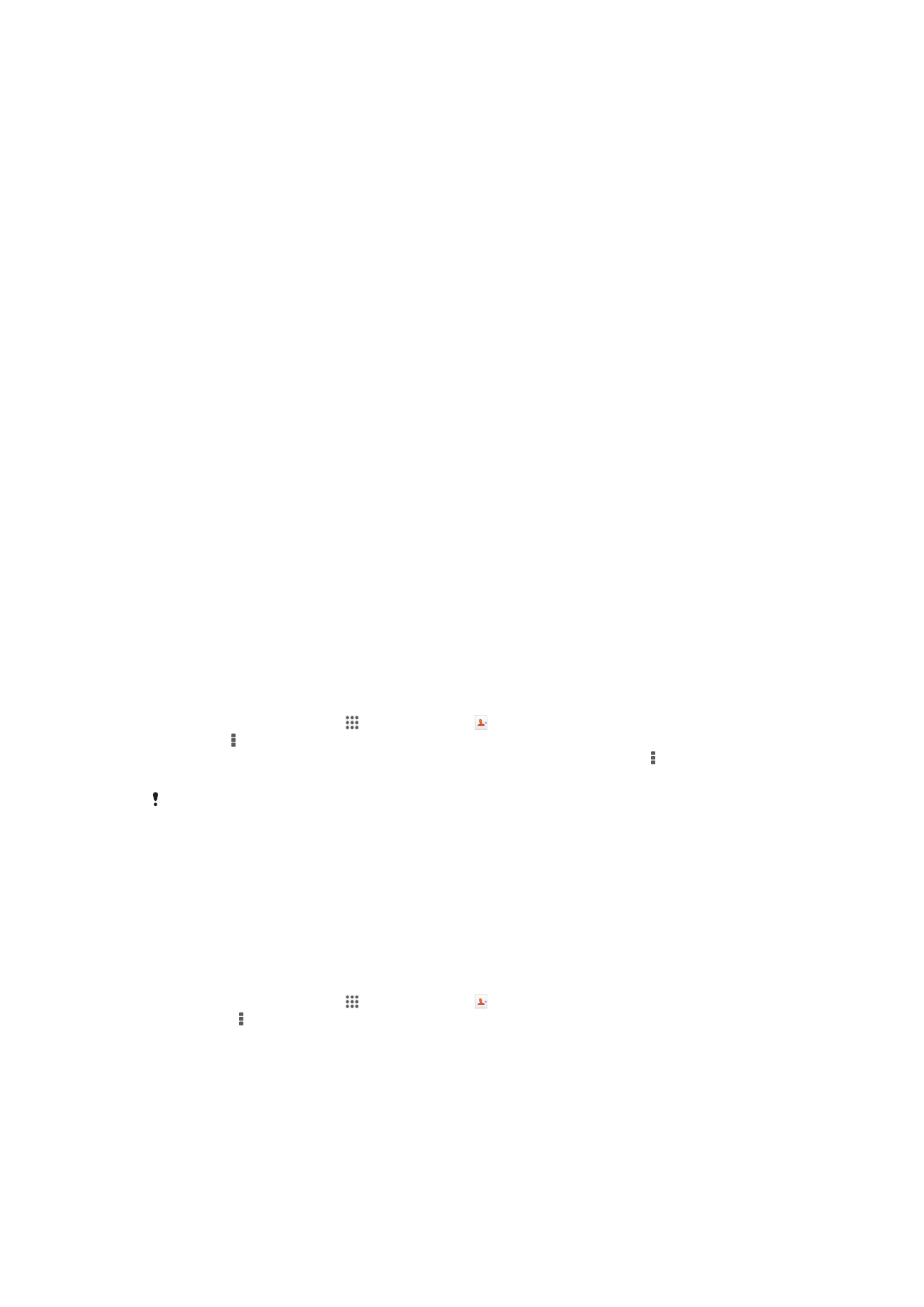
Prenošenje kontakata
Postoji nekoliko načina da prenesete kontakte na novi uređaj. Da biste potražili pomoć
s biranjem načina prijenosa,
pročitajte članak
o prenošenju kontakata.
Prenošenje kontakata pomoću računara
Xperia™ Transfer i Contacts Setup su aplikacije u programu PC Companion koje vam
pomažu u sakupljanju kontakata s vašeg starog uređaja i njihovom prijenosu na vaš
novi uređaj. Ove aplikacije podržavaju uređaje nekoliko proizvođača, uključujući
iPhone, Samsung, HTC, BlackBerry, LG, Motorola i Nokia.
Potrebno je da imate:
•
Računar povezan na internet.
•
USB kabl za stari uređaj.
•
USB kabl za novi Android™ uređaj.
•
Vaš stari uređaj.
•
Vaš novi Android™ uređaj.
Prenošenje kontakata na novi uređaj pomoću računara
1
Provjerite da li je
PC Companion
instaliran na PC-u.
2
Otvorite aplikaciju PC Companion, a zatim kliknite na aplikaciju za prenošenje
kontakata
Xperia™ Transfer
ili
Postavke kontakata
i slijedite upute za
prenošenje kontakata.
Prenošenje kontakata pomoću računa na mreži
Ako sinhronizirate kontakte na starom uređaju ili računaru s računom na mreži, na
primjer s računom na usluzi Google Sync™, Facebook™ ili Microsoft
®
Exchange
ActiveSync
®
, možete prenijeti kontakte na novi uređaj pomoću tog računa.
Sinhroniziranje kontakata s novim uređajem pomoću računa za sinhroniziranje
1
Iz Početni ekran kucnite , a zatim kucnite .
2
Kucnite , a zatim kucnite Postavke > Računi i usklađivanje.
3
Odaberite račun s kojim želite sinhronizirati kontakte, a zatim kucnite >
Sinhroniziraj sada
.
Trebate biti prijavljeni na relevantni račun za sinhoriniziranje da biste mogli sinhronizirati
kontakte s njim.
Drugi načini za prenošenje kontakata
Postoji nekoliko drugih načina za prijenos kontakata sa starog na novi uređaj. Na
primjer, kontakte možete kopirati na memorijsku karticu, koristiti tehnologiju
Bluetooth
®
ili sačuvati kontakte na SIM kartici. Za više informacija o prenošenju
kontakata sa starog uređaja, pogledajte relevantni Korisnički vodič.
Uvoženje kontakata s memorijske kartice
1
Iz Početni ekran kucnite , a zatim kucnite .
2
Pritisnite , a zatim kucnite Uvoz kontakata > SD kartica.
3
Odaberite gdje ćete pohraniti kontakte.
4
Odaberite datoteku koju želite uvesti.
44
Ovo je Internet izdanje ove publikacije. © Štampanje dopušteno samo za privatnu upotrebu.
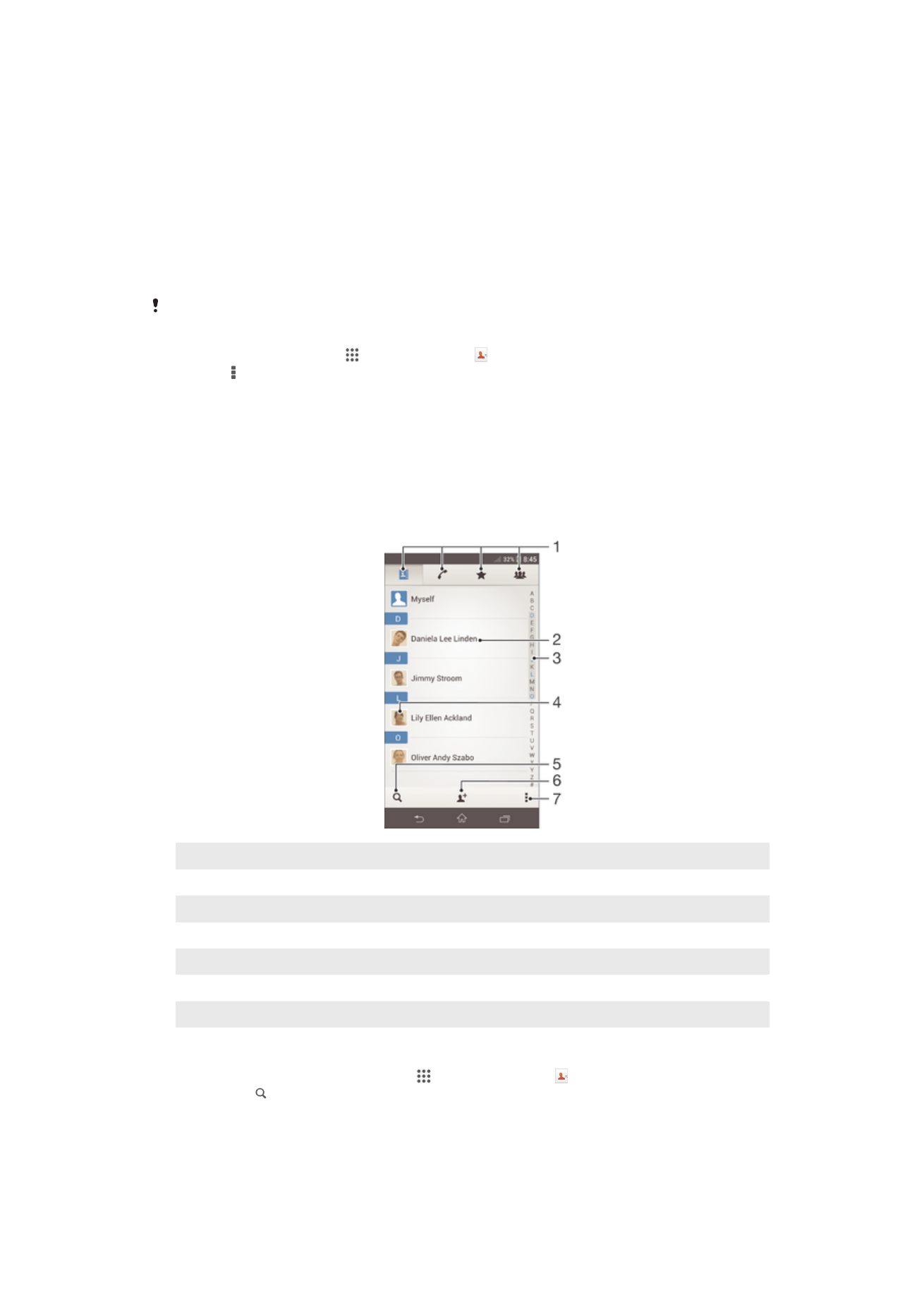
Uvoženje kontakata pomoću tehnologije Bluetooth
®
1
Provjerite da li je Bluetooth
®
funkcija uključena i da li je vaš uređaj postavljen
kao vidljiv.
2
Kada primite obavještenje o dolaznoj datoteci na uređaju, povucite statusnu
traku prema dolje i kucnite obavještenje kako biste prihvatili prijenos datoteka.
3
Kucnite Prihvatiti kako biste započeli prijenos datoteka.
4
Povucite statusnu traku prema dolje. Kada se prijenos završi, kucnite
obavještenje.
5
Kucnite primljenu datoteku i odaberite gdje će se pohraniti kontakti.
Uvoz kontakata sa SIM kartice
Možete izgubiti informacije ili imati višestruke stavke kontakta ako prenosite kontakte pomoću
SIM kartice.
1
Iz Početni ekran kucnite , a zatim kucnite .
2
Kucnite , a zatim kucnite Uvoz kontakata > SIM kartica.
3
Odaberite gdje ćete pohraniti kontakte.
4
Da biste uvezli jedan kontakt, pronađite i kucnite na kontakt. Da biste uvezli sve
kontakte, kucnite na Uvesti sve.